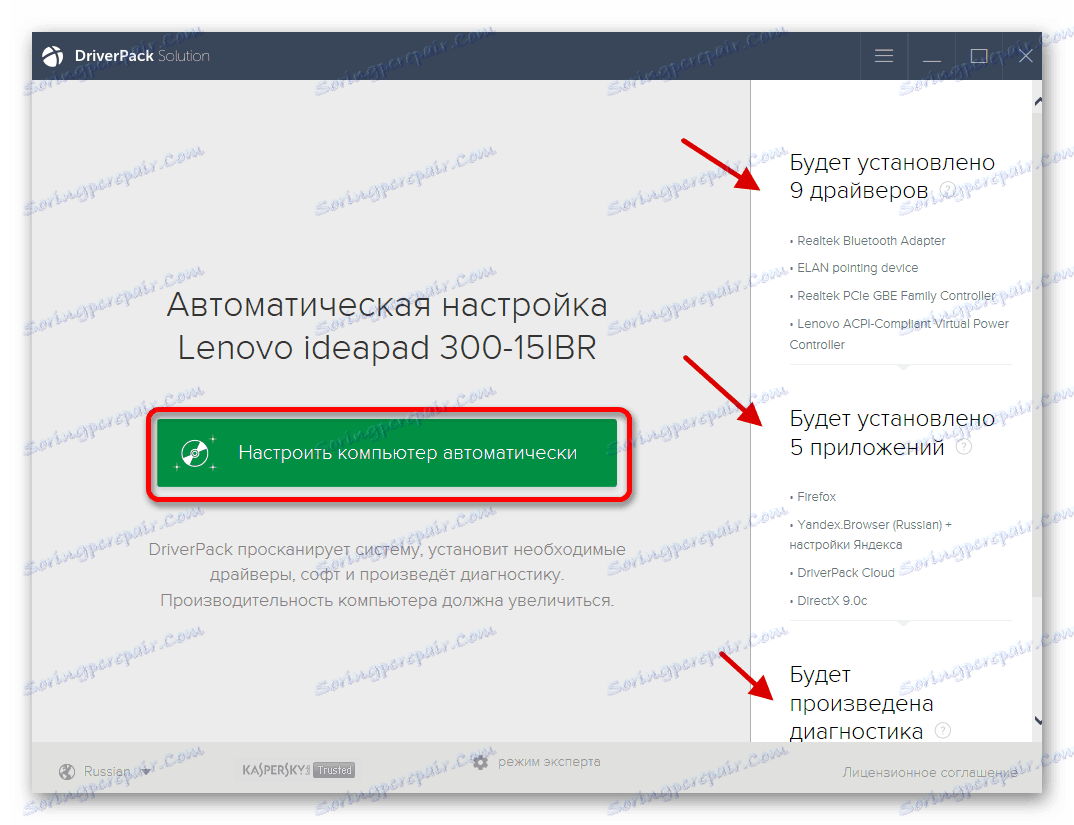حل مشکلات با راه اندازی GTA 4 در ویندوز 10
در ویندوز 10، بازی های قدیمی اغلب نمی خواهند اجرا شوند، و GTA 4 بدون استثنا است. خوشبختانه این مشکل را می توان حل کرد، زیرا در اغلب موارد علل وقوع آن آسان است که بتوان آن را شناسایی و از بین برداشت. شاید شما فقط نیاز به ارتقاء برخی از اجزاء.
محتوا
حل مشکل GTA 4 در ویندوز 10
دلیل عدم کارایی این بازی ممکن است درایورهای قدیمی، کمبود تکه های لازم و اجزای آن باشد Directx ، .NET Framework ، ویژوال سی ++ .
روش 1: به روز رسانی رانندگان
رانندگان را می توان به صورت دستی با استفاده از نرم افزار خاص یا با استفاده از ابزار سیستم به روز کرد. بعد، ما گزینه ی به روز رسانی را با استفاده از این ابزار بررسی می کنیم. راه حل Driverpack که نه تنها رانندگان را دانلود می کند، بلکه سایر اجزای مفید نیز می دهد. به عنوان مثال، DirectX
- نسخه قابل حمل را از وب سایت رسمی در لینک از بررسی بالا دانلود کنید و فایل اجرایی را اجرا کنید.
- اگر نمیخواهید ناراحت شوید، سپس بر روی صفحه اصلی میتوانید بلافاصله بر روی «تنظیم خودکار رایانه خود» کلیک کنید. سمت راست، رانندگان، برنامه ها و اقداماتی که ابزار با دستگاه شما انجام می شود را لیست می کند.
![انتخاب خودکار به روز رسانی رانندگان و اجزاء با استفاده از DriverPack Solution در سیستم عامل ویندوز 10]()
اگر می خواهید همه چیز خودتان را سفارشی کنید، در حالت Expert Mode به پایین نگاه کنید.
- برای هر بخش که می خواهید نصب کنید، هر قسمت را بررسی کنید.
- هنگامی که نصب را کامل کنید، روی «نصب همه» کلیک کنید.
- روند دانلود و نصب آغاز خواهد شد، صبر کنید تا آن را تکمیل کند.
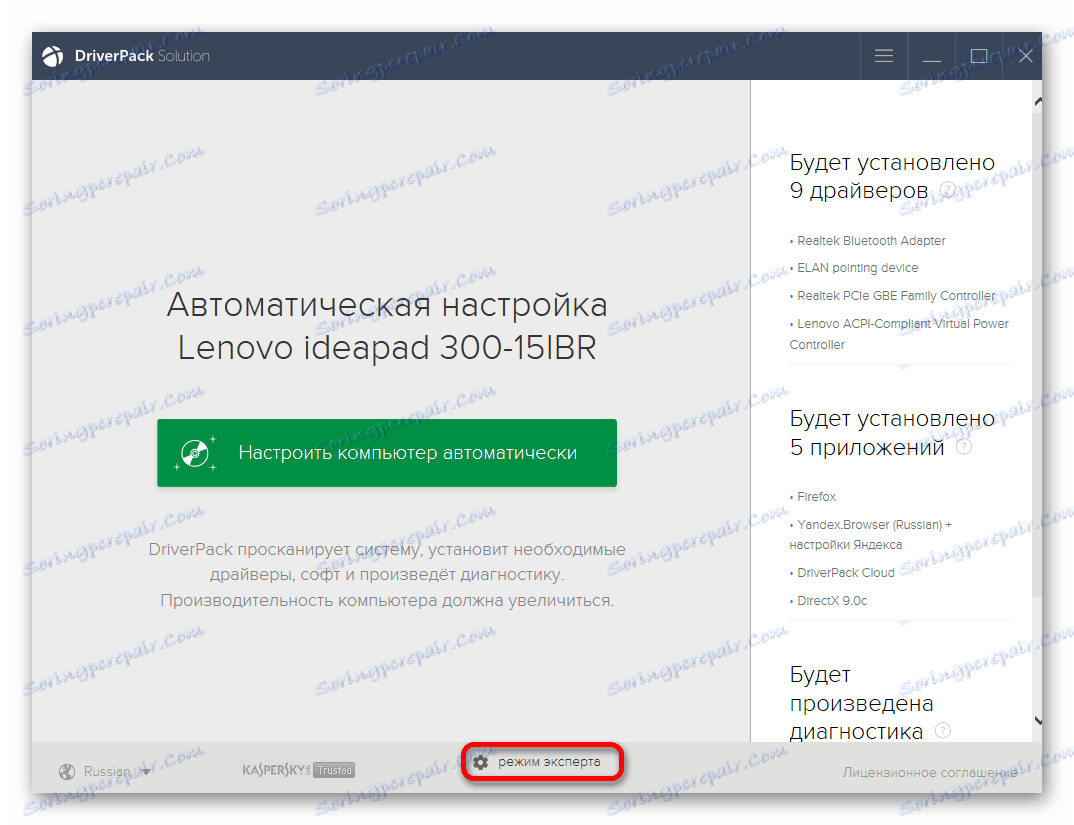
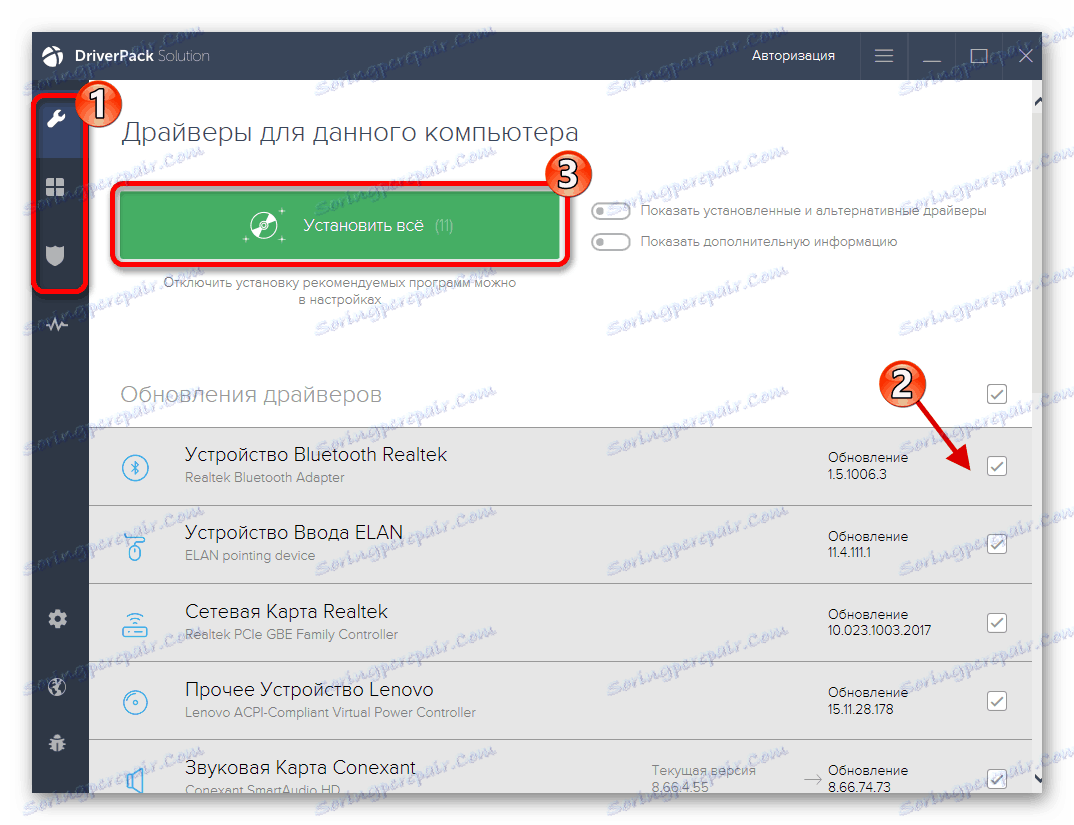
با این وجود، شما می توانید از ابزارهای دیگر نرم افزار برای به روز رسانی و یا نصب درایور استفاده کنید.
جزئیات بیشتر:
چگونه با استفاده از DriverPack Solution، رانندگان را بر روی رایانه خود بهروز کنید
بهترین نرم افزار برای نصب درایورها
نصب درایور با استفاده از ابزارهای استاندارد ویندوز
روش 2: نصب فایل های ویژه
اگر تمام درایورها و اجزای مورد نیاز بر روی رایانه نصب شده باشند، اما بازی همچنان سقوط می کند، شما باید فایل های xlive را در پوشه ریشه بازی دانلود و کپی کنید.
DLL Xlive را برای GTA 4 دانلود کنید
- اجزای لازم را در لینک بالا دانلود کنید.
- آرشیو را باز کنید برای انجام این کار، روی فایل کلیک راست کرده و با استفاده از بایگانی ساز نصب شده آن را استخراج کنید.
- کپی xlive_d.dll و xlive.dll
- مسیر را دنبال کنید
C:/Program Files(x86)/Steam/steammaps/common/Grand Theft Auto San Andreas - اشیاء کپی شده را بکشید.

جزئیات بیشتر: بایگانی برای ویندوز

قطعات بازی های X-Live، به پوشه ریشه بازی منتقل می شود، می تواند مشکل را حل کند. اگر این راه حل برای شما مناسب نیست، سپس یکی را امتحان کنید.
روش 3: نصب پچ
شاید بازی پچ مورد نظر را نداشته باشد. این را می توان از سایت رسمی دانلود و بعد از نصب.
- به صفحه دانلود اصلی بروید
- حرکت به پایین و پیدا کردن "پچ" .
- اکنون GTA IV را انتخاب کنید.
- در منوی سمت راست، به پچ شماره 7 بروید.
- فایل را با توجه به تنظیمات زبان بازی دانلود کنید.
- بایگانی را باز کنید و نصب کنید.
- دستورالعمل های برنامه را دنبال کنید.
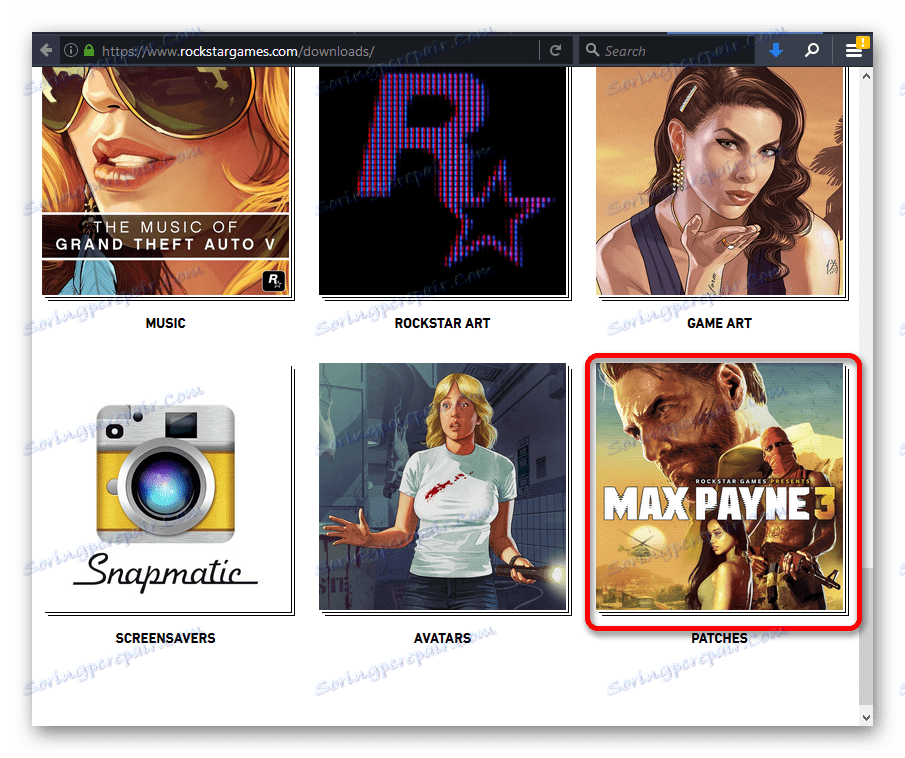

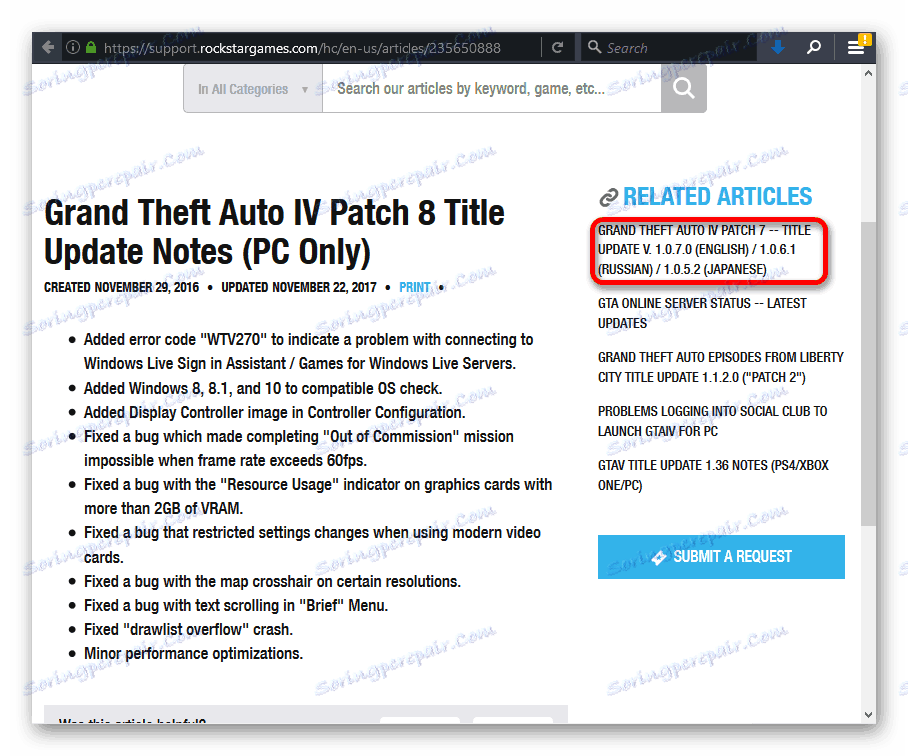
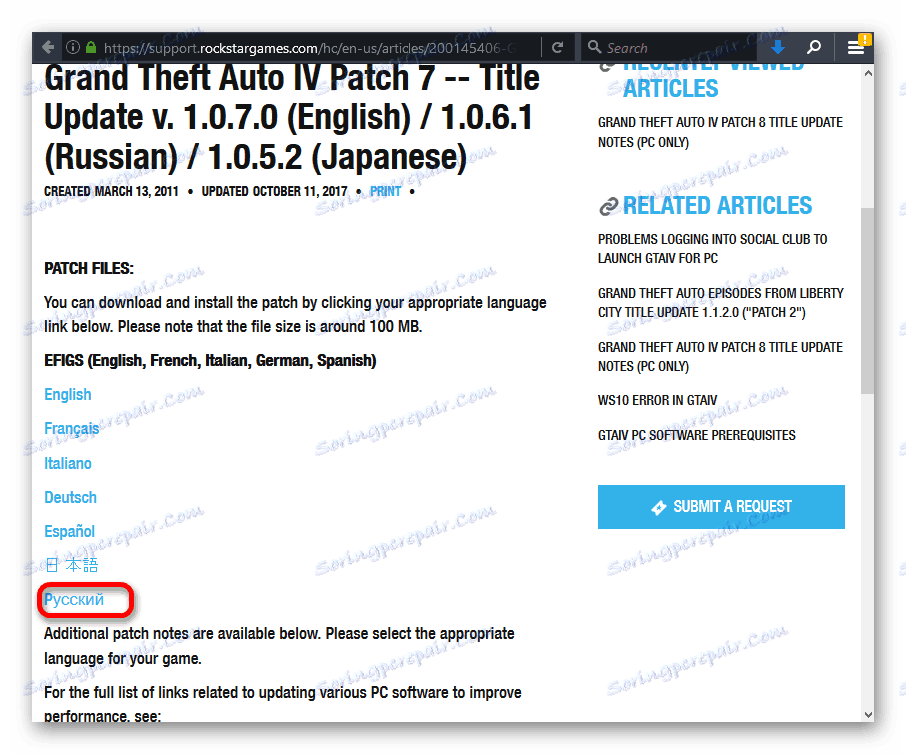
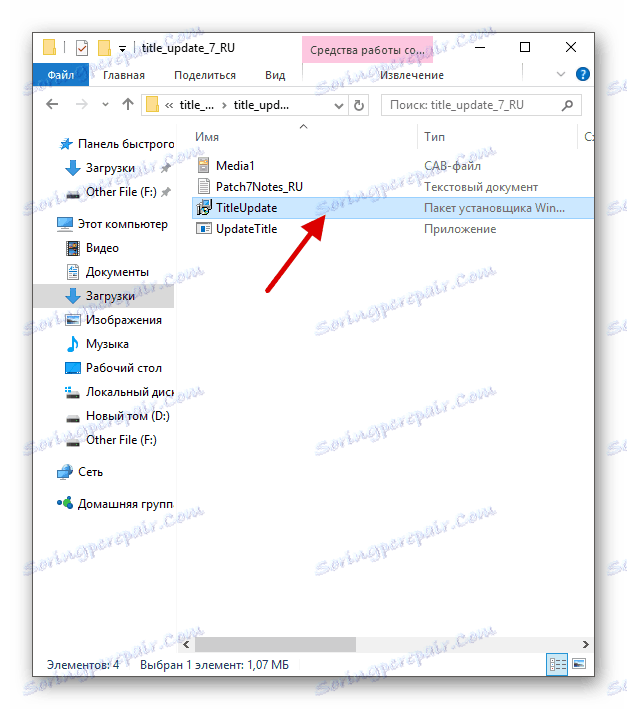
نصب به موقع از تکه های منتشر شده بسیار مهم است، زیرا به این ترتیب توسعه دهندگان خطاهای خطا را حل می کنند. بنابراین، همیشه برای تمام به روز رسانی های مهم برای بازی چک کنید و آنها را نصب کنید.
روش 4: حالت سازگاری را پیکربندی کنید
سعی کنید حالت سازگاری را تنظیم کنید، شاید به این دلیل که بازی نمی خواهد شروع کند.
- با استفاده از منوی زمینه در میان میانبرها بازی کنید.
- به "Properties" بروید
- در قسمت «سازگاری»، گزینه مربوطه را بررسی کرده و ویندوز XP را تنظیم کنید.
- پارامترها را اعمال کنید
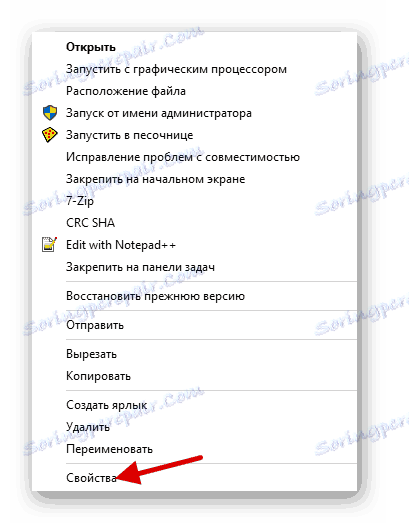
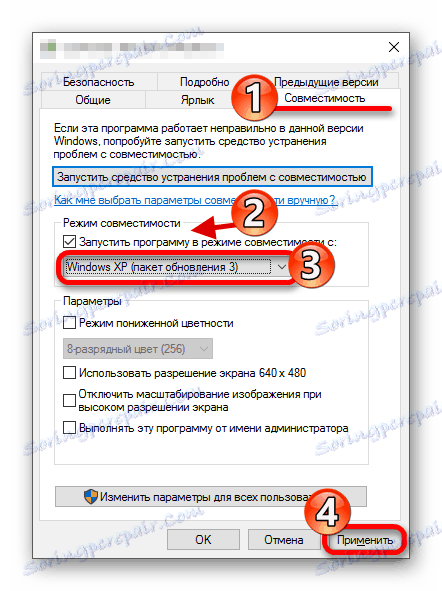
در برخی موارد، این روش می تواند خطا را حل کند، اما هنوز هم مشکل سازگاری به عنوان کمبود اجزاء لازم نیست.
روش 5: یافتن مسائل سازگاری
این روش همچنین برای از بین بردن مشکل عدم کارایی GTA 4 کمک می کند، اما در این حالت، سیستم به طور خودکار پارامترهای بهینه را برای شروع بازی انتخاب می کند.
- بازگشت به "Properties" - "سازگاری" .
- روی «اجرای ابزار ...» کلیک کنید.
- جستجو برای مشکل شروع می شود.
- اکنون "استفاده از تنظیمات توصیه شده" را انتخاب کنید.
- بعد، روی "بررسی برنامه ..." کلیک کنید.
- اگر همه چیز به طور معمول شروع شود، تنظیمات توصیه شده را با دکمه بعدی ذخیره کنید.
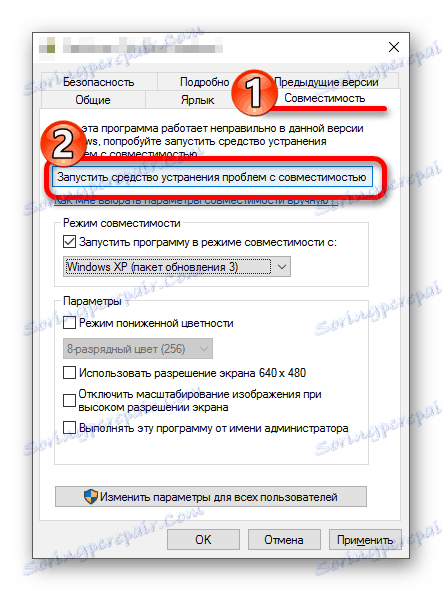
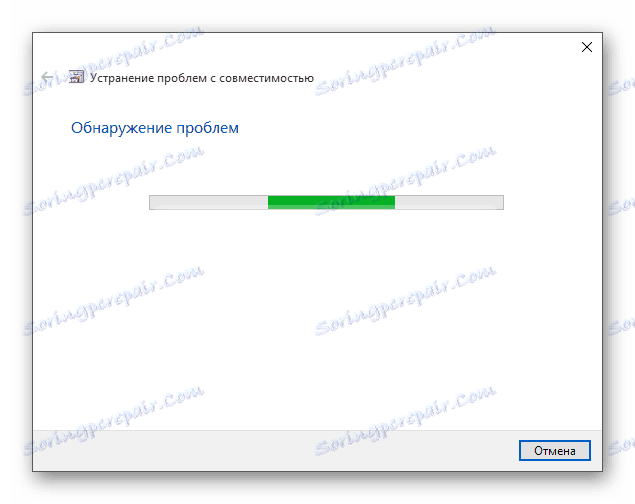
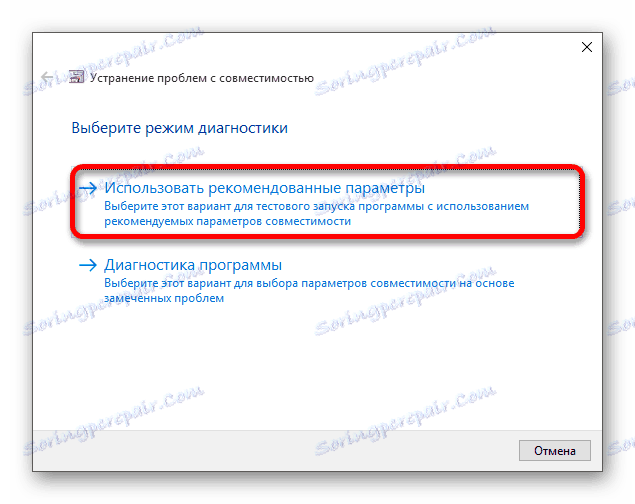
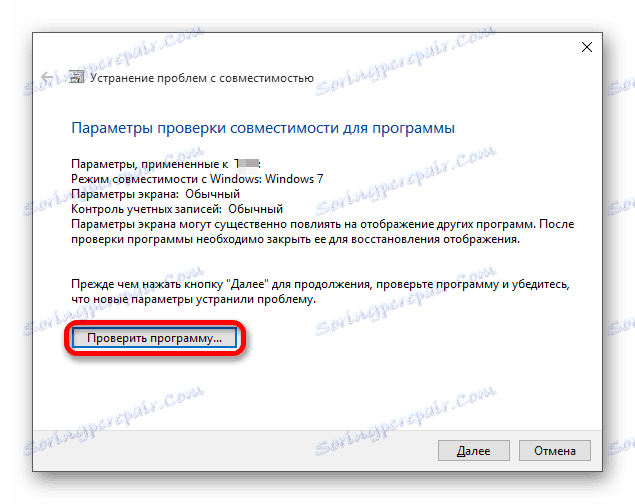
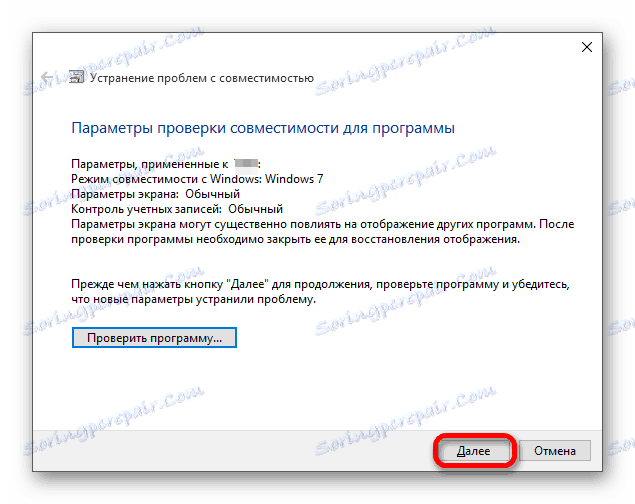
حتما پارامترهای پیشنهاد شده توسط سیستم را بررسی کنید تا اطمینان حاصل شود که بازی به طور کامل عملیاتی شده است.
تمام راه حل های فعلی برای مشکلات با راه اندازی GTA 4 ویندوز 10 در اینجا ذکر شده است و حالا شما می دانید که چگونه شروع به بازی کنید. تقریبا در همه موارد، آن کمک می کند تا رانندگان و اجزای سازنده را به روز رسانی، تنظیم سازگاری، و نصب تکه های خاص.